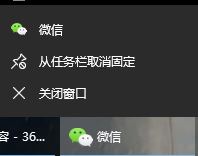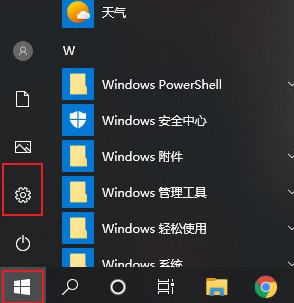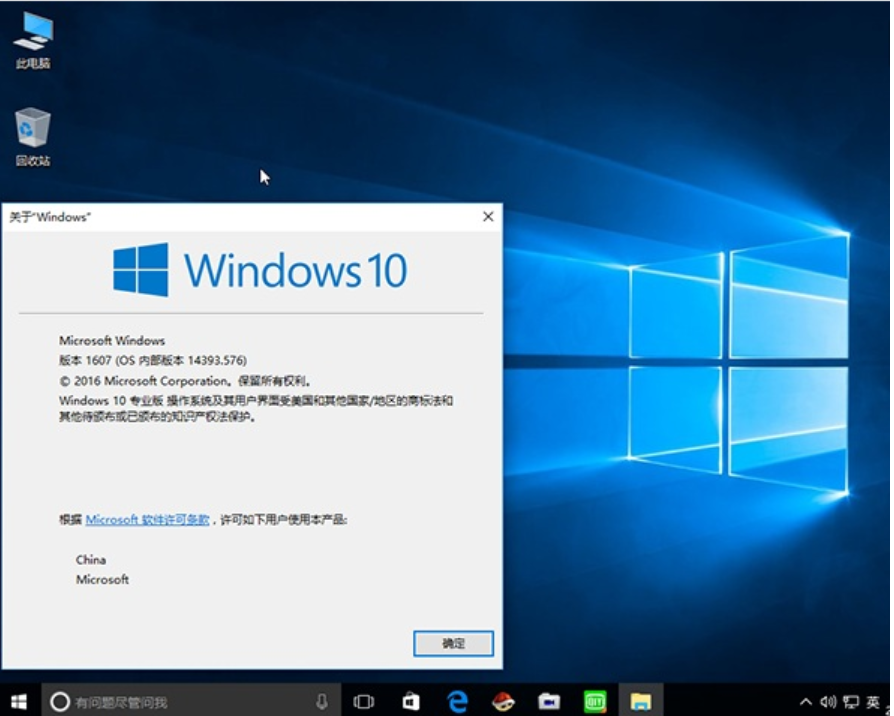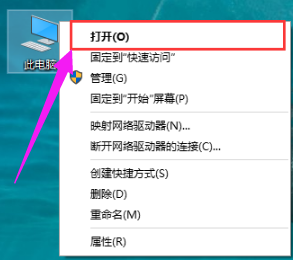Win10关闭屏幕但是不锁屏怎么操作
- 编辑:飞飞系统
- 时间:2025-04-02
当我们使用计算机时,我们并不是一直都在使用它们。总有时间离开。这时,我们使用的电脑就会自动锁定屏幕。如果你留得太多,每次都必须重新打开它,这既令人头痛又浪费时间。
具体步骤:1. 首先进入设置并选择“个性化”。

2. 单击左侧的“锁定屏幕”。

3. 选择下面的“屏幕保护程序设置”。

4. 取消选中“恢复时显示登录屏幕”。

5. 然后单击“更改电源设置”。

6. 选择左侧的图标设置。

7. 设置关闭显示器的时间,然后将睡眠状态更改为“从不”。

8、然后返回刚才的电源设置,选择下面的睡眠时间。

9. 使用与上面相同的设置。